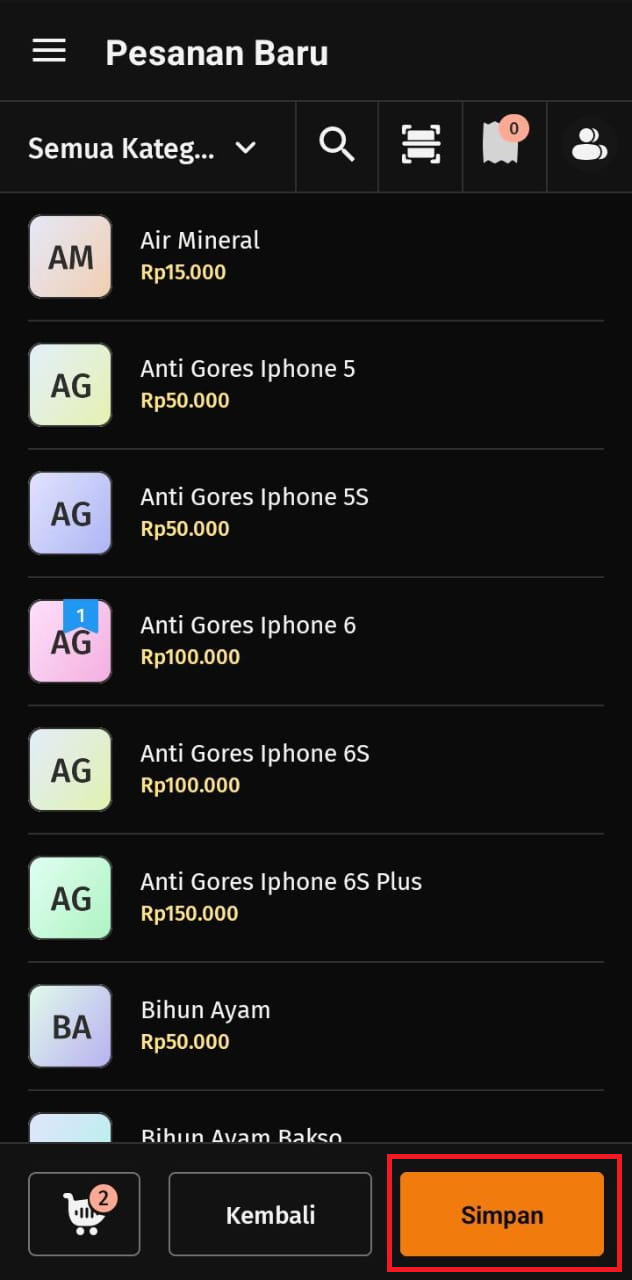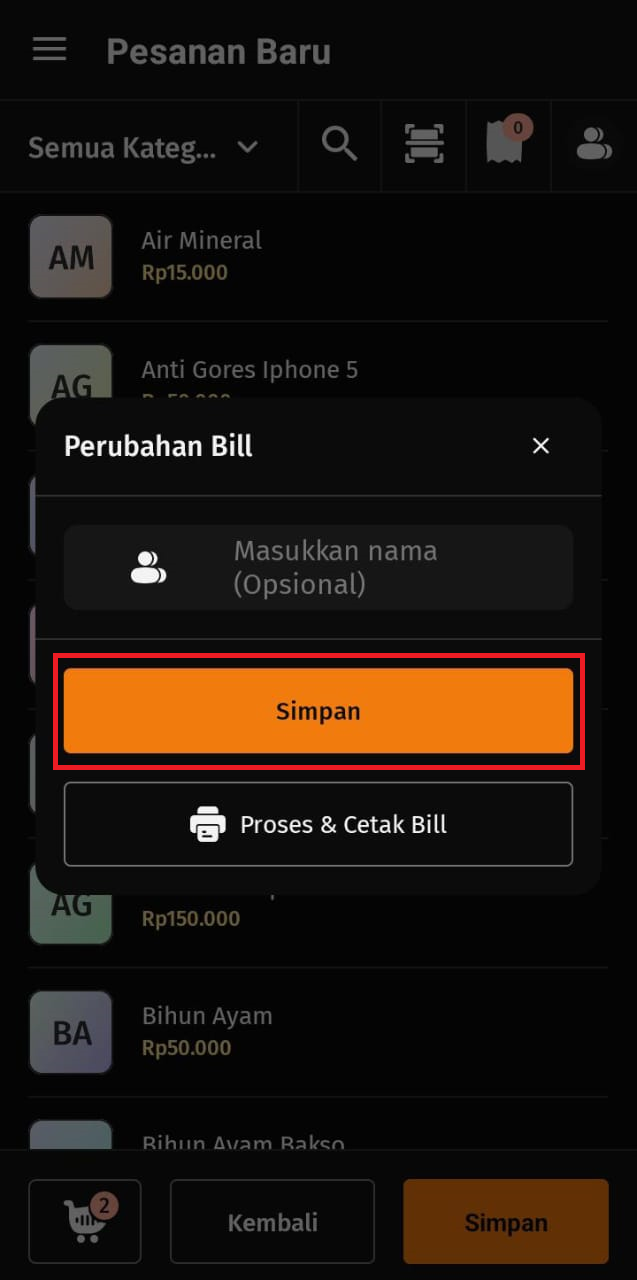Cara membuat transaksi open bill
Open Bill, atau yang sering juga disebut sebagai “Bill Terbuka”, adalah fitur yang memungkinkan Anda untuk membuat tagihan sementara yang dapat diubah atau ditambahkan sebelum finalisasi pembayaran.
Fitur ini sangat bermanfaat terutama untuk bisnis seperti restoran, kafe, atau bar, di mana pelanggan mungkin ingin menambah pesanan mereka selama berkunjung.
Dalam kesempatan ini, kita akan mempelajari langkah demi langkah cara membuat dan mengelola transaksi Open Bill menggunakan Accurate POS.
Baik untuk Anda yang baru mengenal Accurate POS atau ingin memaksimalkan penggunaannya, panduan di bawah ini akan membantu Anda memanfaatkan fitur Open Bill dengan efektif.
Menambahkan open bill
Fitur Open Bill di Accurate POS merupakan fitur yang memungkinkan pelanggan melakukan pesanan serta menambah pesanan baru tanpa melakukan pembayaran. Pembayaran akan dilakukan setelah pesanan selesai dilakukan.
Berikut langkah-langkah membuat open bill Accurate POS :
- Pada Pengaturan POS akses ke tab ‘Info Lainnya’ dan centang pilihan ‘Prioritaskan Open Bill’ pada bagian Flow Checkout Pesanan kemudian simpan pengaturan pos tersebut.
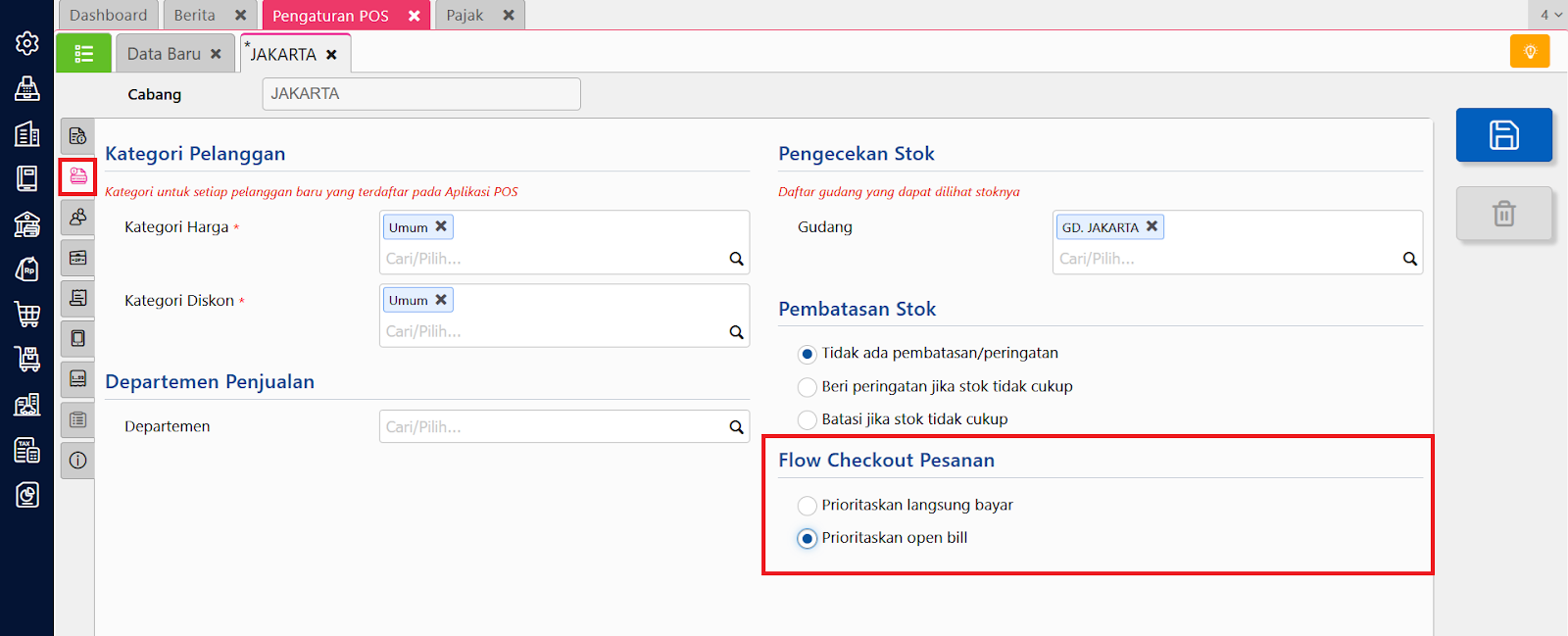
- Buka aplikasi Accurate POS, pada menu Pesanan Baru akan tampil tombol ‘Open Bill’ pada bagian bawah.
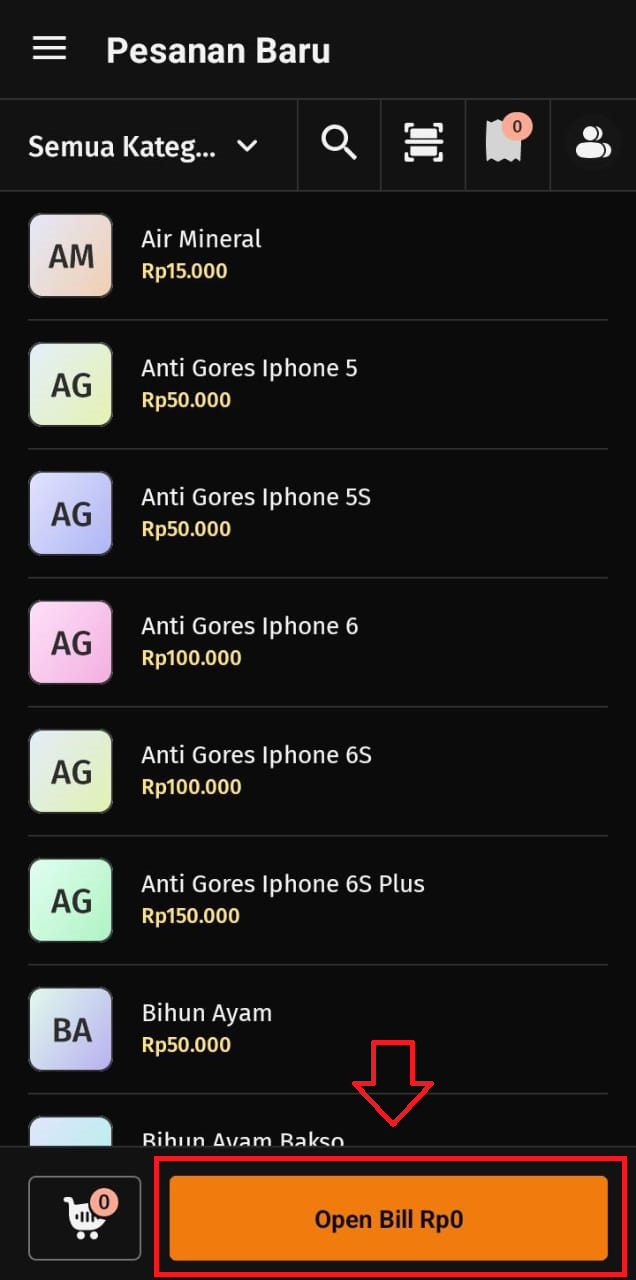
- Untuk Pesanan Baru, pilih menu/barang yang dipesan lalu tap ‘Open Bill’, Anda bisa mengisikan nama pemesan lalu tap ‘Proses Bill’ atau ‘Cetak dan Proses Bill’ untuk memproses pesanan tersebut.
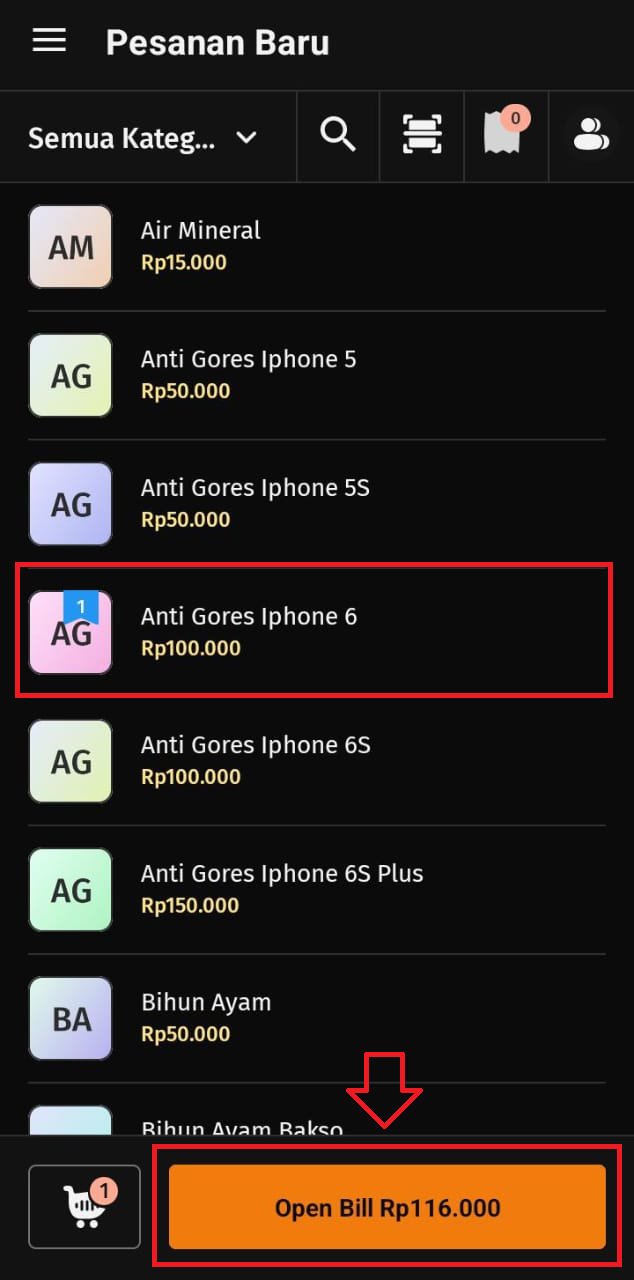
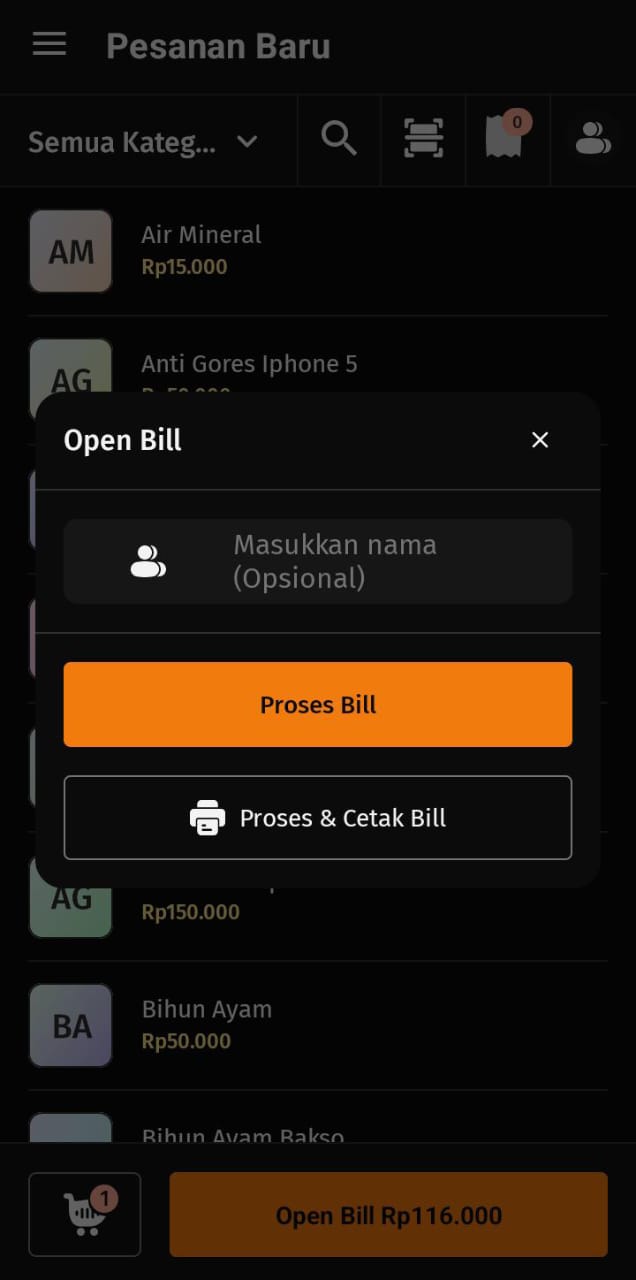
- Semua pesanan yang diproses Open Bill akan masuk di menu ‘Open Bill’.
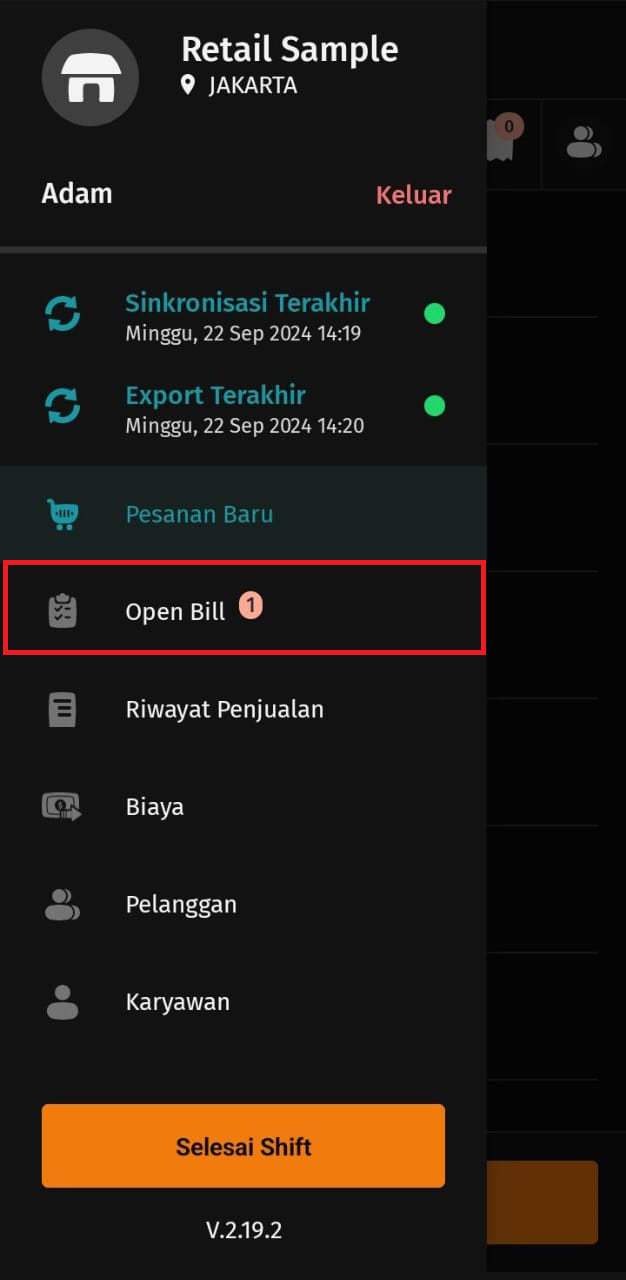
- Jika Open Bill akan dibayar tap tombol ‘Bayar’ pada Open Bill yang dimaksud.
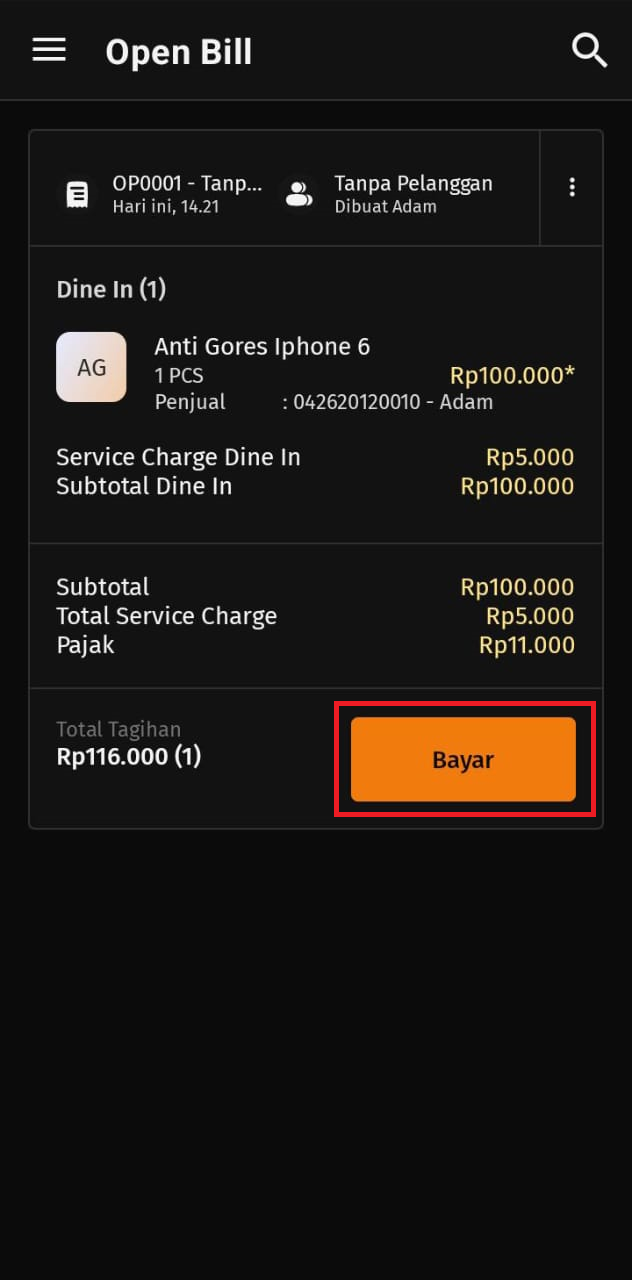
Menghapus open bill
Berikut langkah-langkah membuat open bill pada Accurate POS :
- Pada Accurate POS tap ikon titik tiga dan akses menu Open Bill.
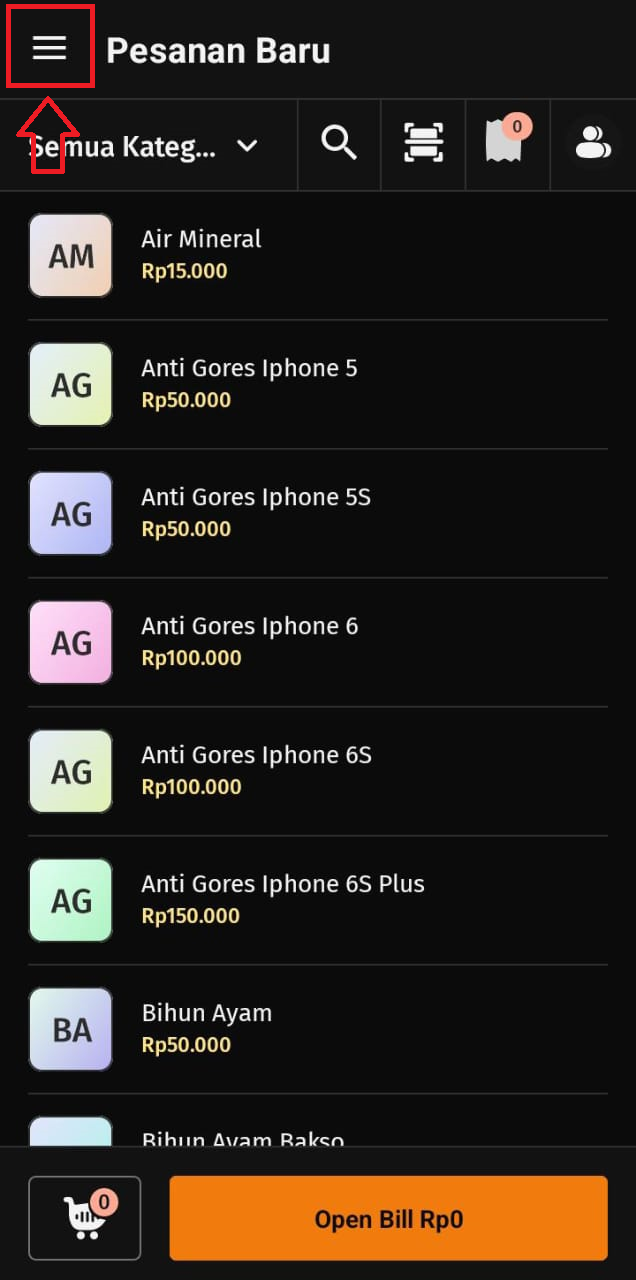
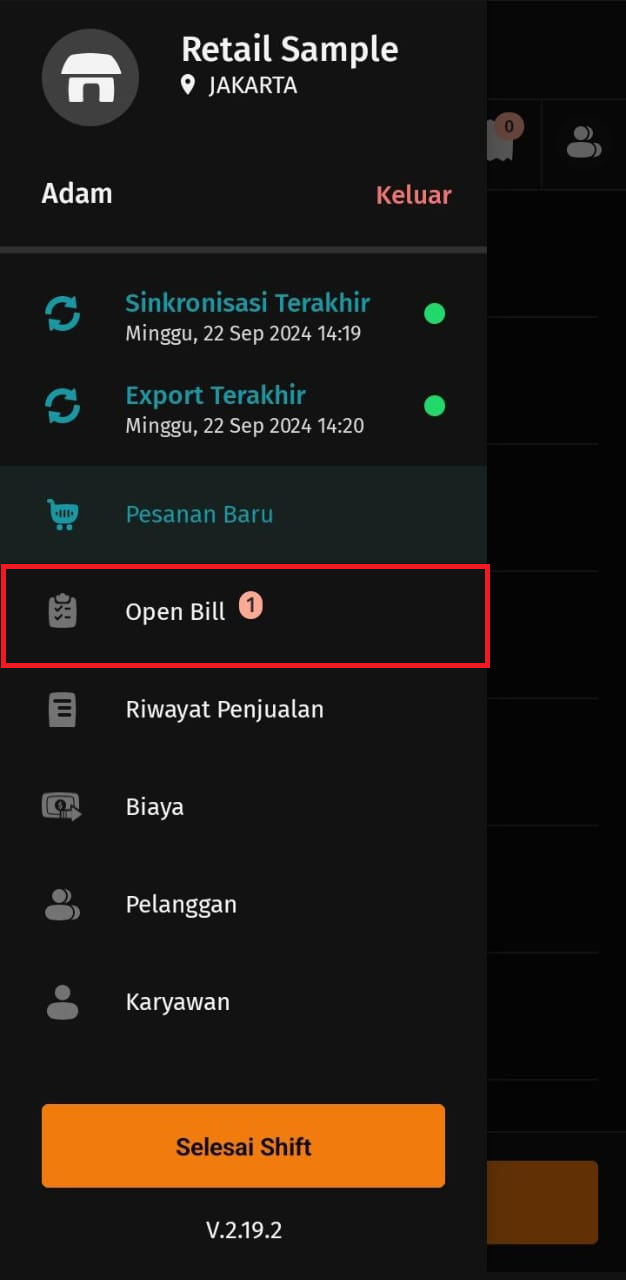
- Pada transaksi open bill yang akan dihapus, silahkan tap pada tanda titik tiga di kanan atas lalu tap ‘Batalkan’ dan pilih “Ya, Batalkan bill”.
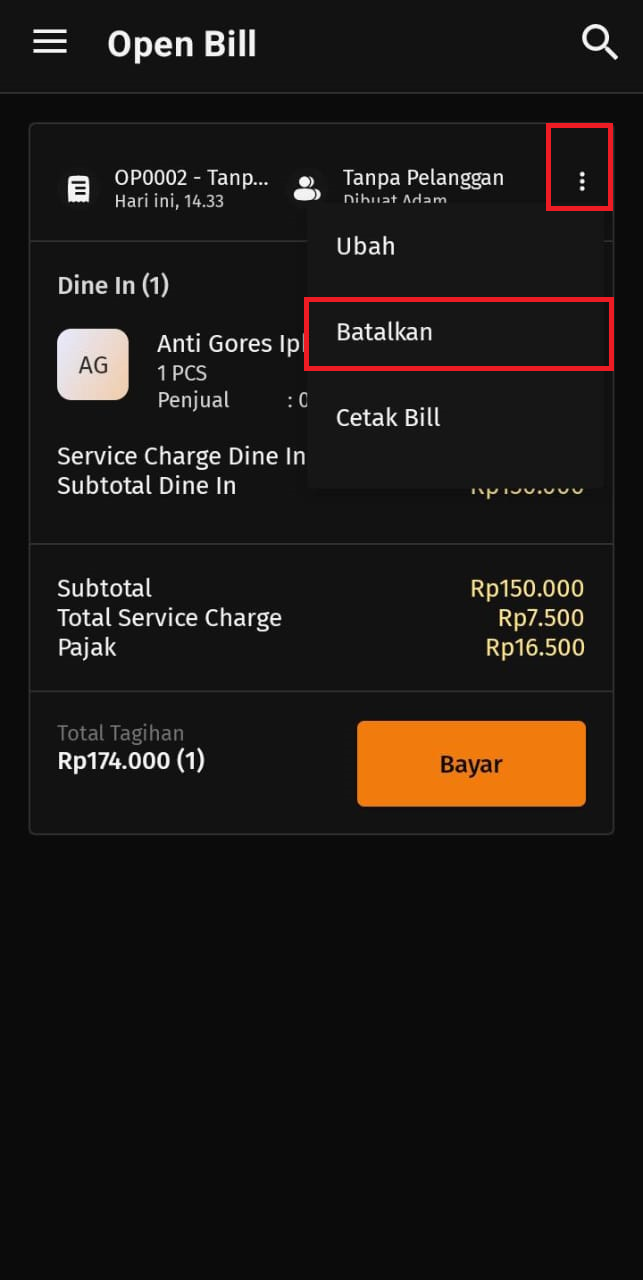
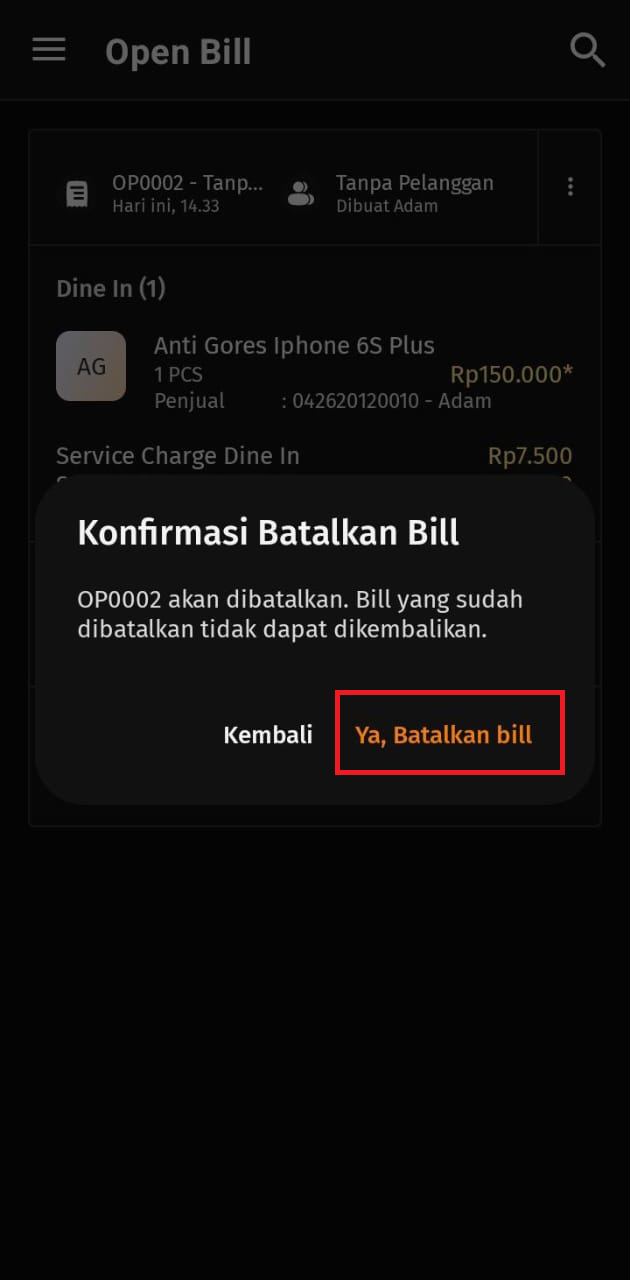
- Setelah bill dibatalkan, akan tampil informasi “Bill sudah dibatalkan” dan bill akan hilang dari daftar open bill.

Mengubah open bill
Berikut langkah-langkah mengubah open bill pada Accurate POS :
- Pada Accurate POS tap ikon titik tiga dan akses menu Open Bill.
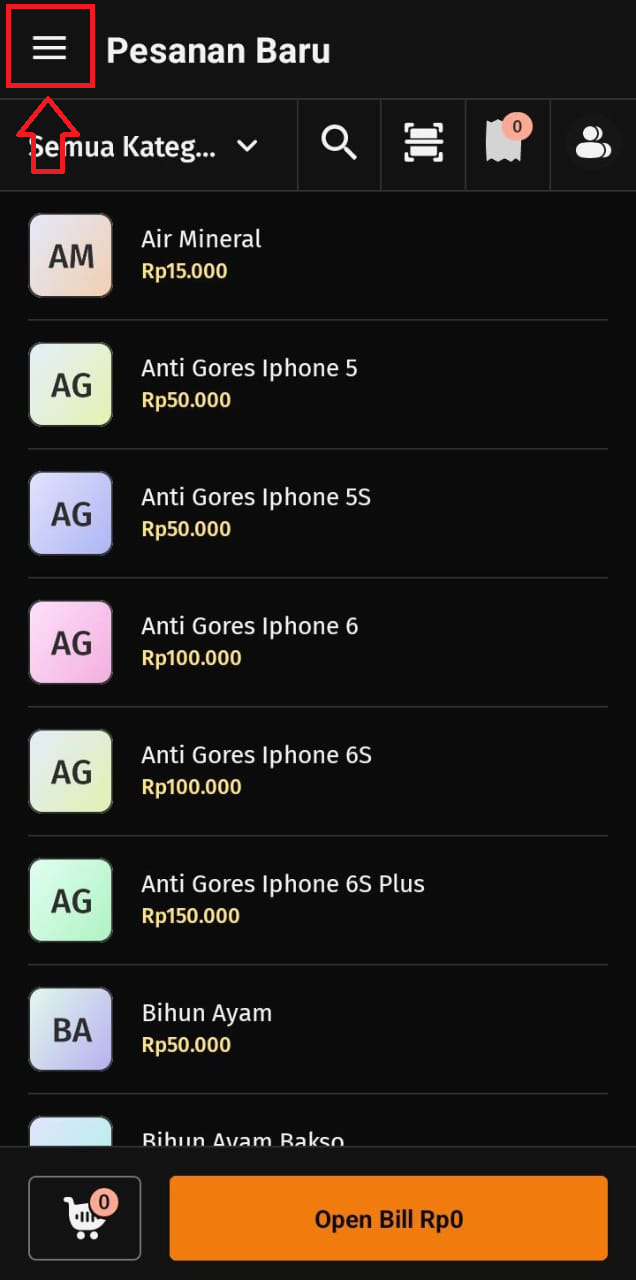
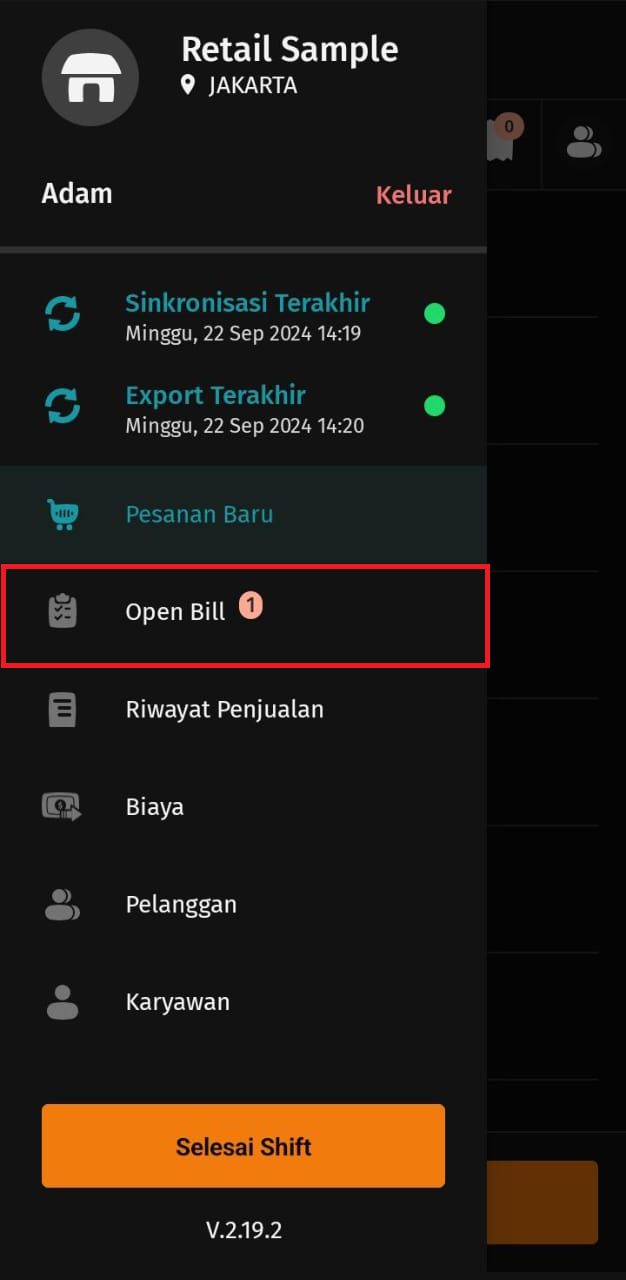
- Pada transaksi open bill yang akan diubah, silahkan tap pada tanda titik tiga di kanan atas lalu tap ‘ubah’.
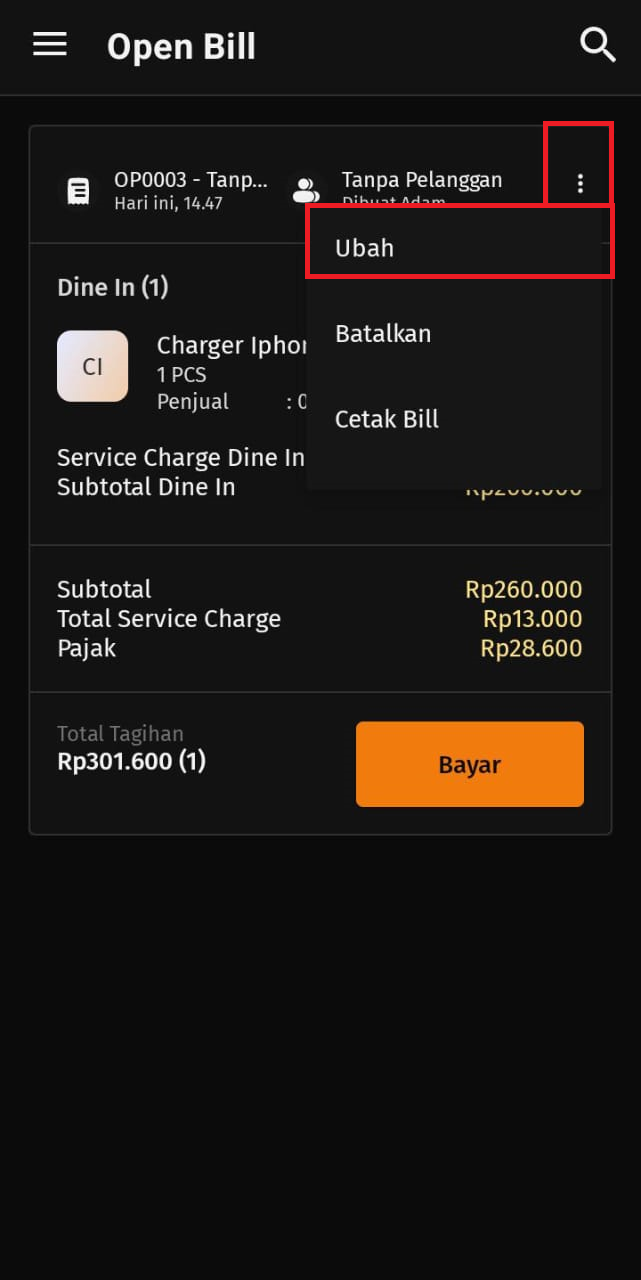
- Silahkan lakukan perubahan bill, jika sudah selesai tap simpan dan pilih simpan.